时间:2023-09-21 11:07:12 作者:木子 来源:系统之家 1. 扫描二维码随时看资讯 2. 请使用手机浏览器访问: https://m.xitongzhijia.net/xtjc/20220529/245149.html 手机查看 评论 反馈
用户在使用电脑的时候,会发现上网的速度特别慢,还出现卡顿的现象,检查之后发现是任务管理器中的Delivery Optimization进程占用了大量的网速,这该怎么办?不要慌,下面小编就给大家带来详细的解决办法。
方法如下:
1. 按下【Win+i】组合键打开windows 设置;
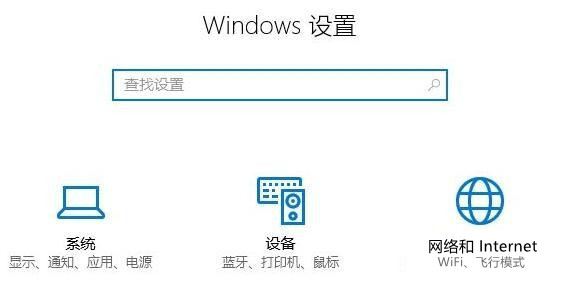
2. 点击【更新和安全】;
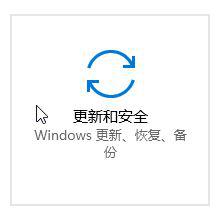
3. 在Windows 更新 右侧点击【高级选项】;
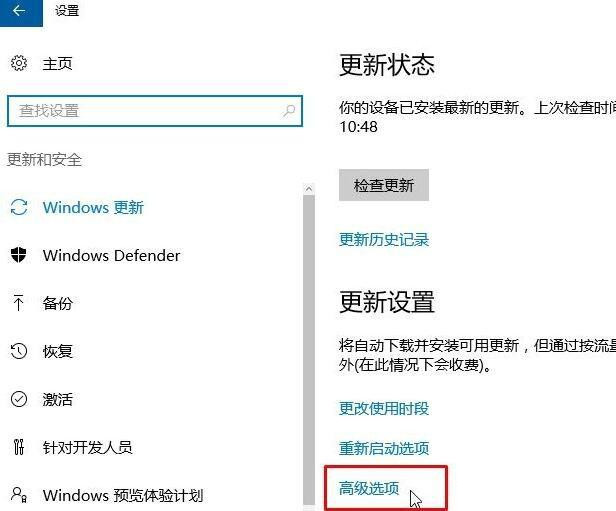
4. 点击【选择如何提供更新】;
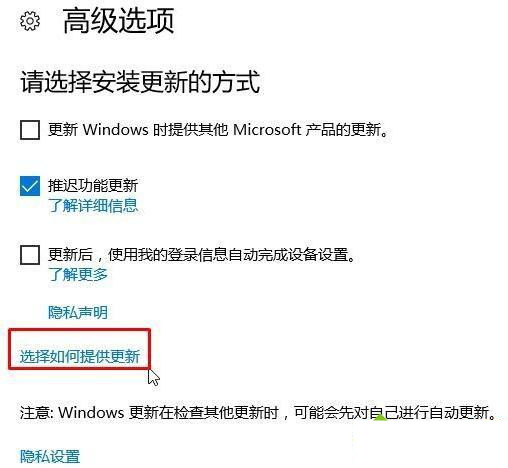
5. 在更新来自多个位置下面将“开关”关闭即可;
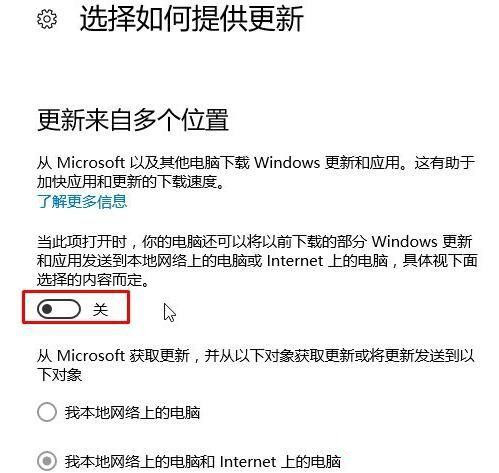
操作完成后即可解决delivery optimization占用网速的问题!以上就是系统之家小编为你带来的关于“Win10系统delivery optimization服务占用网速怎么办?”的全部内容了,希望可以解决你的问题,感谢您的阅读,更多精彩内容请关注系统之家官网。
发表评论
共0条
评论就这些咯,让大家也知道你的独特见解
立即评论以上留言仅代表用户个人观点,不代表系统之家立场